Cloudflare workersでsvelteをデプロイする手順
※本ページはプロモーションが含まれています
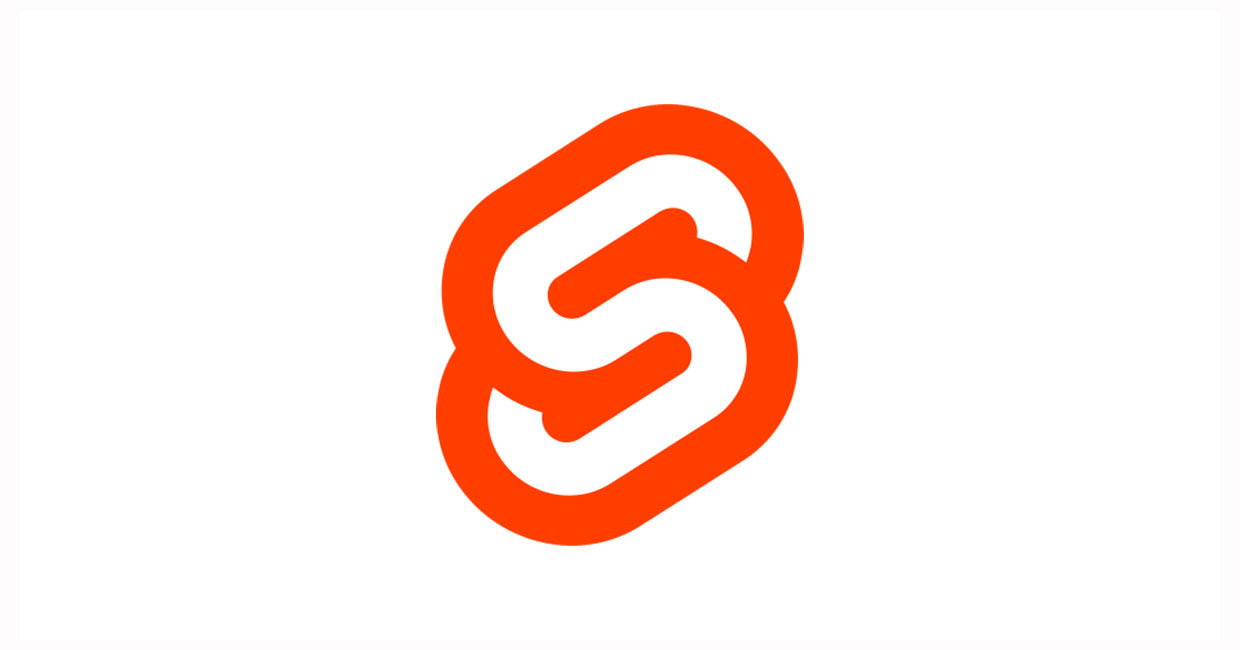
Cloudflare workersでsvelteをデプロイする手順のメモ。
Cloudflareのアカウント作成と設定
Cloudflareにアクセスしてアカウント作成。
Cloudflareから割り振られるサブドメインで運用したい場合、ドメインに登録したメールアドレスが含まれるので下記手順で変更。
ダッシュボード左メニューの「Workers&Page」→サブドメインの「変更」をクリックし、リンク先から変更する。
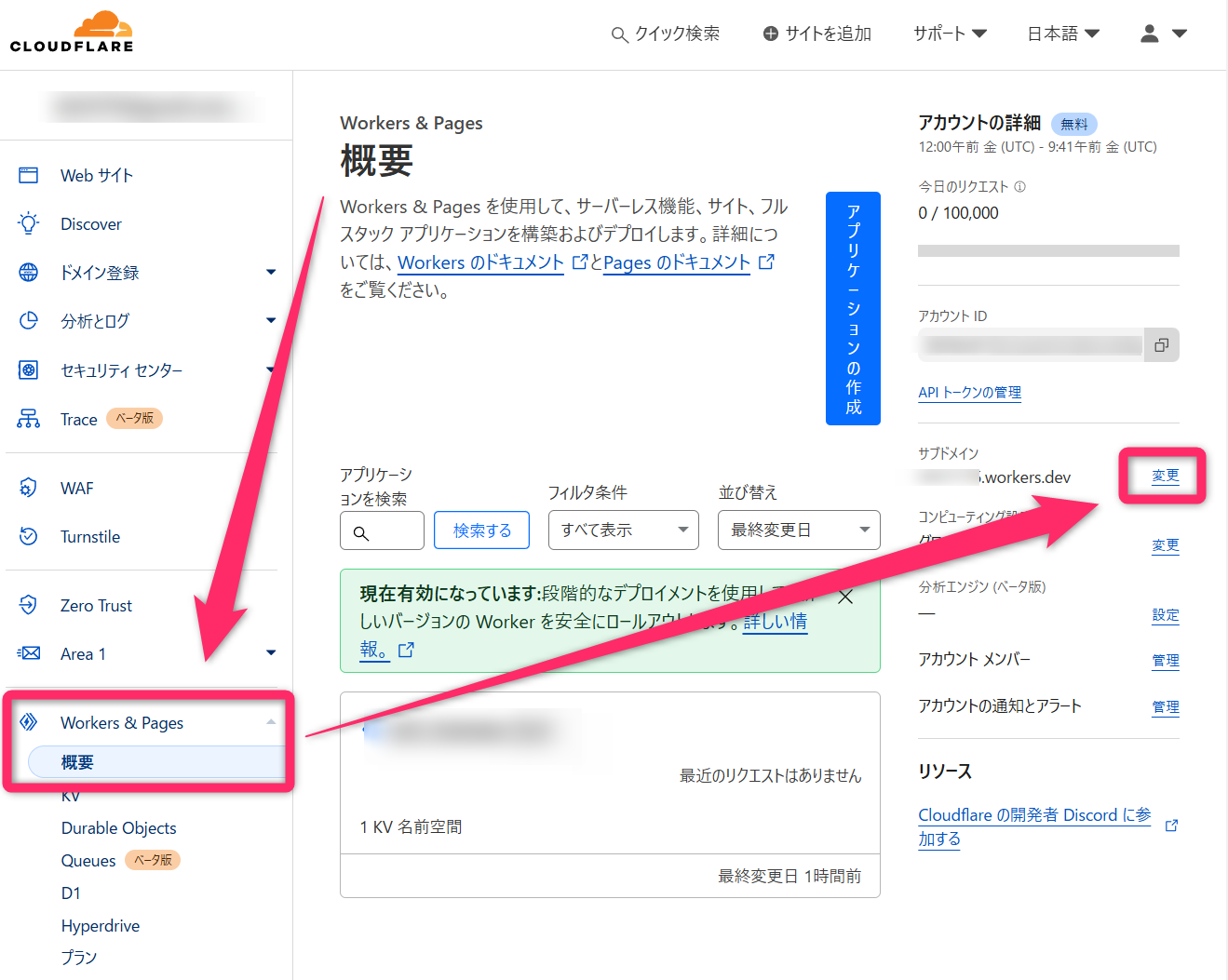
また、同じページにアカウントIDも書かれているので後で使う。
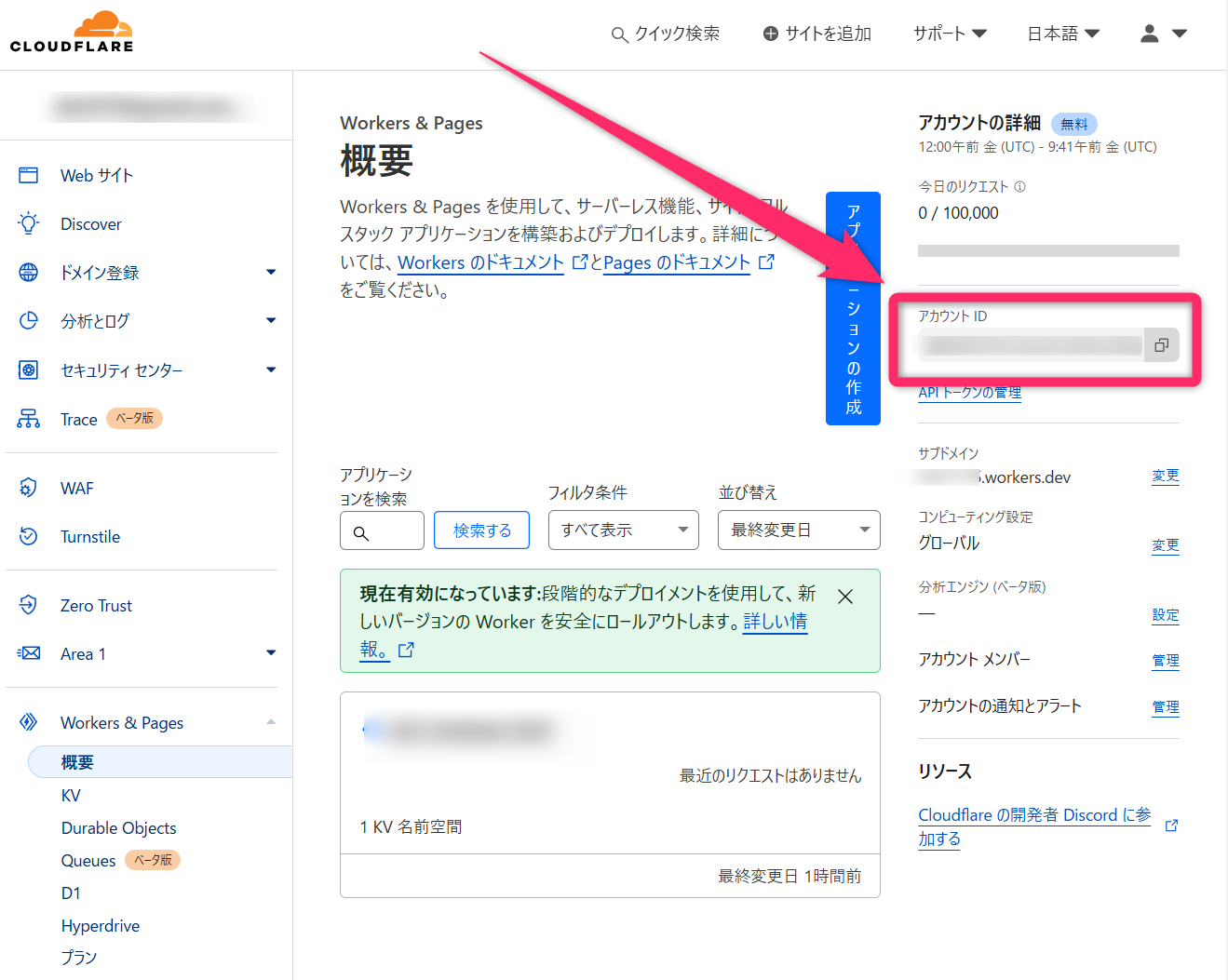
Svelteの設定
アダプタの追加と設定
SvelteKitの開発環境が整っている状態で、コマンドプロンプトでプロジェクトのルートに移動し、Cloudflare workers用のアダプタを追加。
npm i -D @sveltejs/adapter-cloudflare-workers
svelte.config.jsのadapterを「adapter-auto」から「adapter-cloudflare-workers」に変更。
import adapter from '@sveltejs/adapter-cloudflare-workers';
export default {
kit: {
adapter: adapter()
}
};
wrangler.tomlの設定
プロジェクトのルートに「wrangler.toml」という名前でファイルを作成。
下記内容を書く。
name = "" account_id = " " main = "./.cloudflare/worker.js" site.bucket = "./.cloudflare/public" build.command = "npm run build" compatibility_date = "2021-11-12" workers_dev = true
にアプリの名前で何でもOK。ここで設定した名前に、先程変更したサブドメインがくっついたURLがアプリのURLになる。
は、先程ダッシュボードに書かれていたアカウントIDを書く。
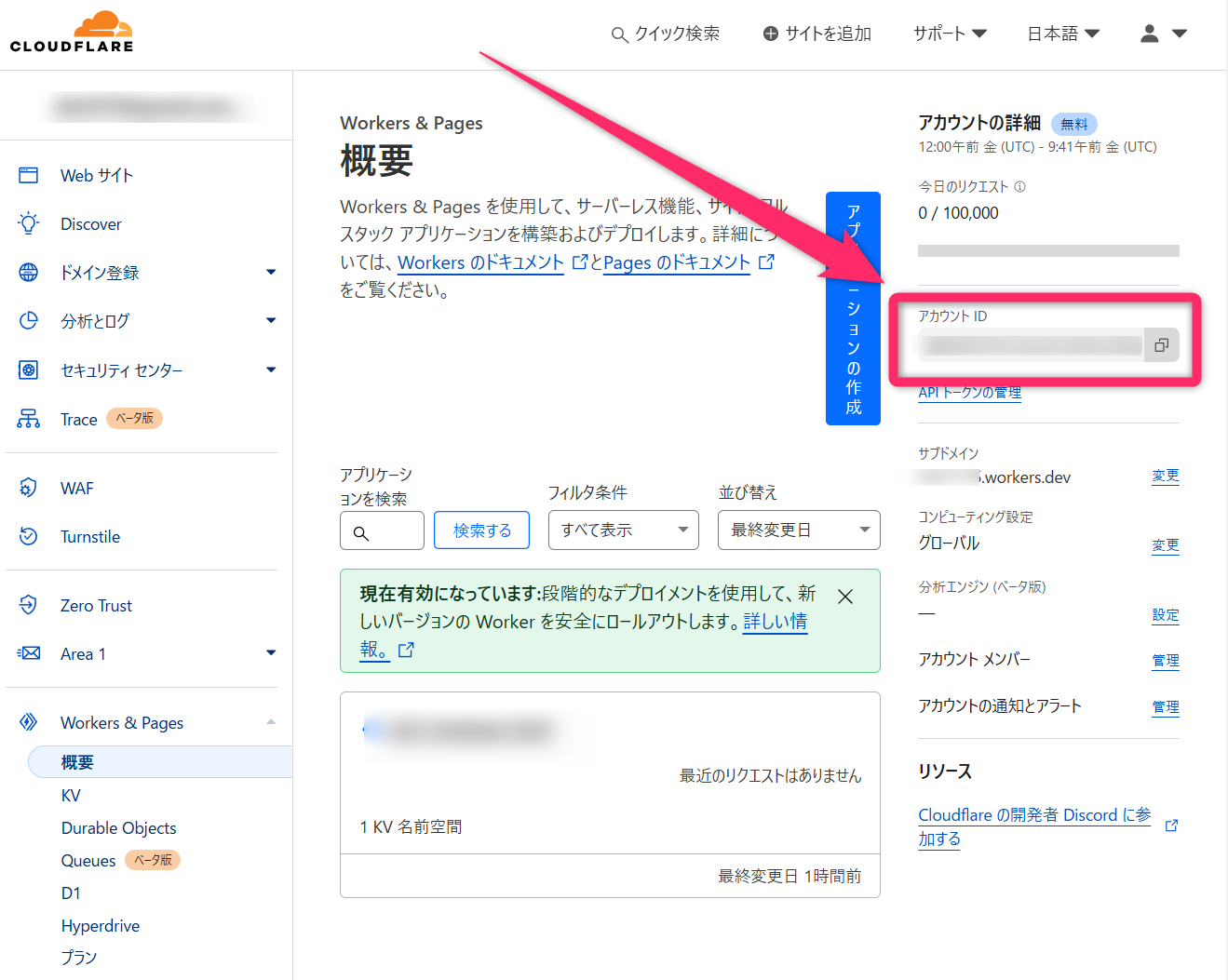
Node.js五感を有効にする場合は、下記も追加。
compatibility_flags = [ "nodejs_compat" ]
.gitignoreに追加
CloudflareのCLIツールを使ってデプロイすると、「.cloudflare」というフォルダが作成されるので.gitignoreに下記を追加。一応「wrangler.toml」も。
.cloudflare wrangler.toml
wranglerのインストール
Cloudflare用のCLIツール「wrangler」を導入していない場合はインストール。
npm i -g wrangler
Cloudflareにログイン
wrangler login
ウェブブラウザが立ち上がるので、Cloudflateにログインし、「Allow」をクリック。
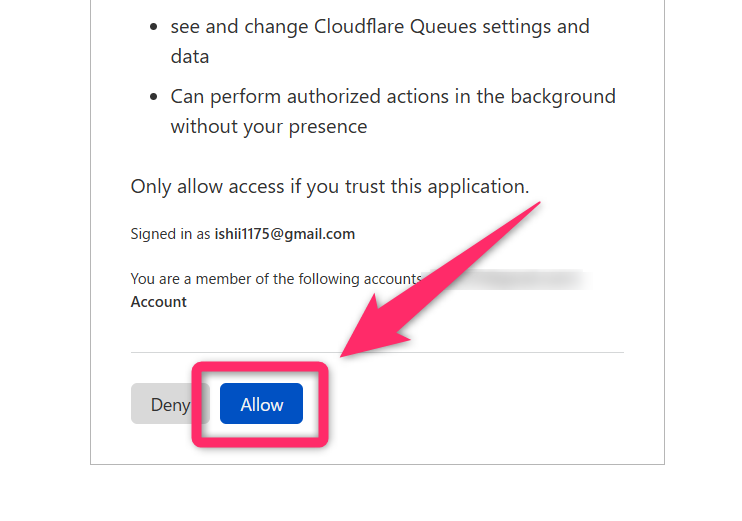
Cloudflareにデプロイ
下記コマンドでSvelteのbuild(wrangler.tomlのbuild.commandを実行してくれる)とCloudflareへのデプロイが完了する。
wrangler deploy
デプロイ完了後のログにアクセスできるURLが表示されるので、それにアクセスすると表示される。
